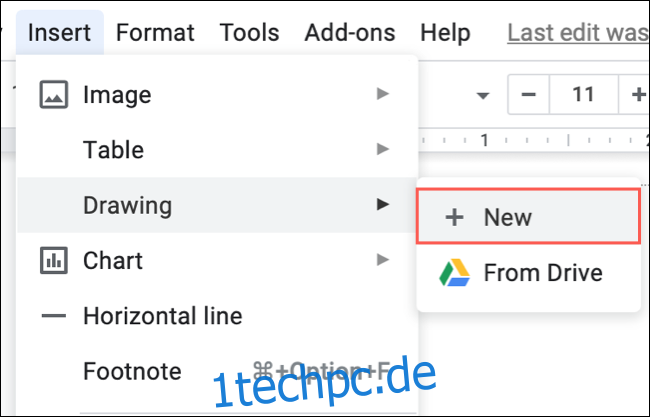Sie können Ihre Daten grafisch erklären, ein notwendiges Bild einfügen oder Ihr Dokument hervorheben. Das geht ganz einfach, wenn Sie Google Zeichnungen in Google Docs einbetten.
Google Docs bietet ein integriertes Tool zum Erstellen neuer Zeichnungen vor Ort. Das Einfügen von dort ist einfach. Aber wenn Sie die offizielle verwenden Google Drawing-Website, können Sie sich Zeit nehmen und großartige Bilder erstellen. Fügen Sie diese Zeichnung dann mit wenigen Klicks zu einem Dokument in Google Docs hinzu. Hier zeigen wir Ihnen, wie Sie beides tun können.
Inhaltsverzeichnis
Betten Sie eine neue Google-Zeichnung in Google Docs ein
Gehen Sie zu Google Dokumente, melden Sie sich mit Ihrem Google-Konto an und öffnen Sie Ihr Dokument oder erstellen Sie ein neues. Platzieren Sie den Mauszeiger im Dokument an der Stelle, an der Sie die Zeichnung einbetten möchten, und klicken Sie im Menü auf Einfügen > Zeichnung > Neu.
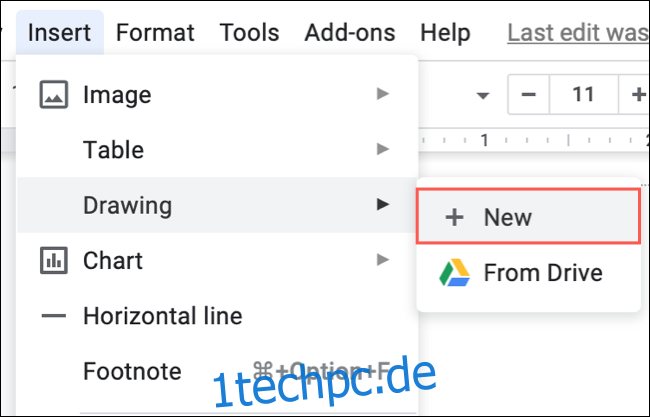
Verwenden Sie die Werkzeuge oben im Zeichnungsfenster, um Ihr Meisterwerk zu erstellen. Sie können Linien, Formen, Textfelder und Bilder verwenden. Wenn Sie fertig sind, klicken Sie auf „Speichern und schließen“, um die Zeichnung in Ihr Dokument einzufügen.
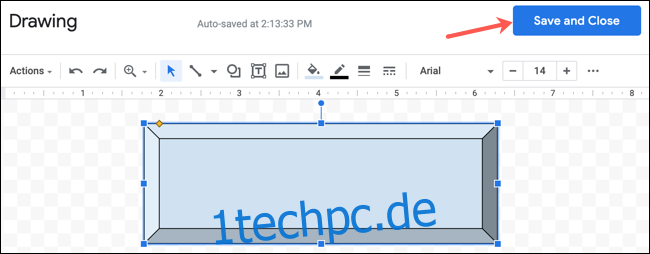
Wenn Sie Ihre Google-Zeichnung später ändern müssen, wählen Sie sie im Dokument aus und klicken Sie in der angezeigten Symbolleiste auf „Bearbeiten“.
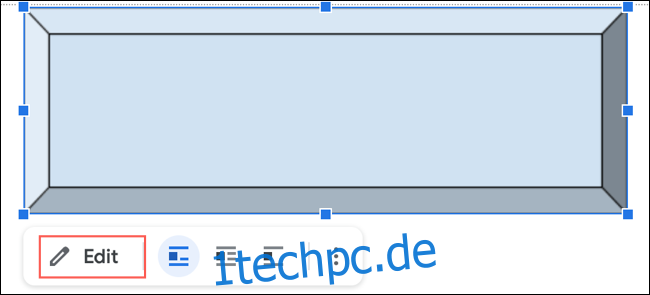
Betten Sie eine vorhandene Google-Zeichnung in Google Docs ein
Mit Google Zeichnungen, können Sie etwas mehr tun als mit dem Zeichenwerkzeug in Google Docs. Neben den Grundlagen können Sie Diagramme für Daten oder Diagramme für Zeitleisten und Prozesse erstellen. Das Schöne an Google Zeichnungen ist, dass Ihre Kreationen automatisch auf Ihrem Google Drive gespeichert werden.
Wenn Sie zu Ihrem Dokument in Google Docs gehen, klicken Sie auf Einfügen > Zeichnung > Aus Laufwerk.
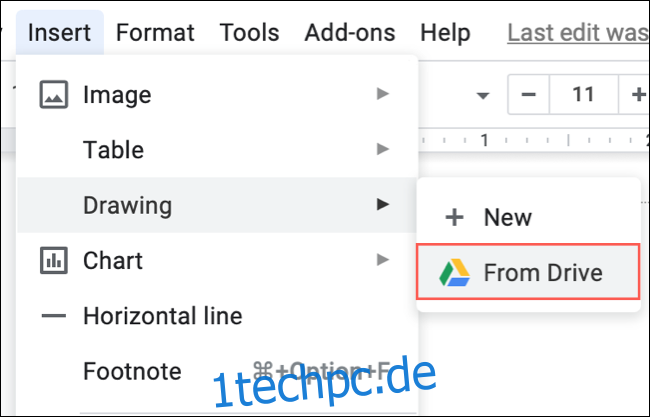
Wählen Sie die Zeichnung aus oder verwenden Sie das Suchfeld oben, um sie zu finden, und klicken Sie auf „Auswählen“.
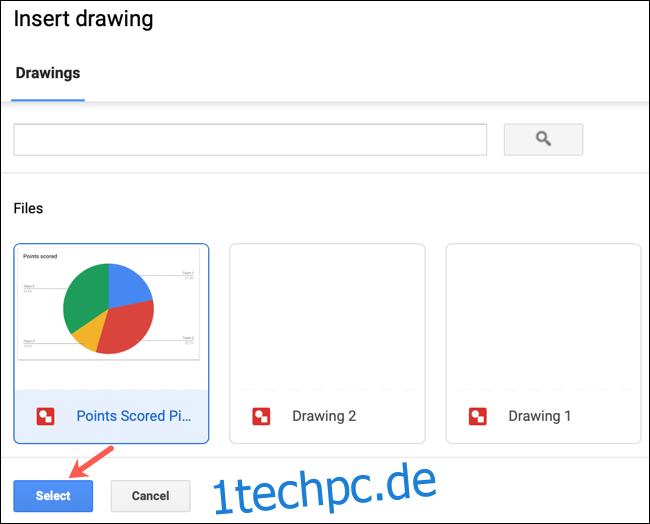
Wählen Sie dann, ob Sie die Quelle verlinken oder die Zeichnung unverlinkt einfügen möchten, und klicken Sie auf die Schaltfläche „Einfügen“.
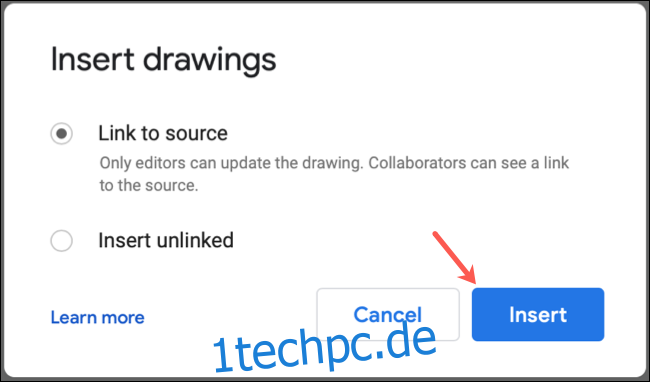
Verlinken oder nicht verlinken
Wenn Sie sich entscheiden, die Quelle zu verknüpfen, kann jeder, der Ihr Dokument anzeigt, die Zeichnung sehen, auch wenn Sie sie nicht separat über Google Zeichnungen oder Google Drive freigeben.
Darüber hinaus können Sie Änderungen an der Originaldatei in Google Zeichnungen vornehmen, und diese Änderungen werden im Google Docs-Dokument sichtbar. Auf der Zeichnung im Dokument wird eine „Aktualisieren“-Schaltfläche angezeigt, um die Änderungen zu übernehmen.
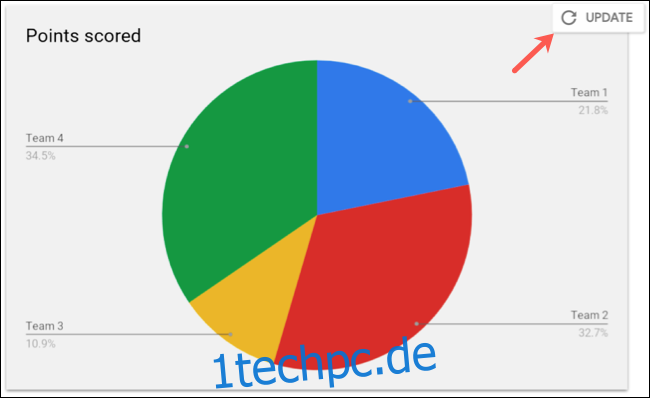
Wenn Sie die Option zum unverknüpften Einfügen der Zeichnung auswählen, wird sie als eigenständige Einheit in Ihrem Dokument gespeichert.
Egal, ob Sie spontan ein Bild erstellen oder eines einfügen möchten, für dessen Erstellung Sie Tage gebraucht haben, Sie können eine Google-Zeichnung ganz einfach in jedes Google Docs-Dokument einbetten.